Como remover o malware PixBankBot de dispositivos Android
TrojanTambém conhecido como: Trojan bancário PixBankBot
Faça uma verificação gratuita e verifique se o seu computador está infectado.
REMOVER AGORAPara usar a versão completa do produto, precisa de comprar uma licença para Combo Cleaner. 7 dias limitados para teste grátis disponível. O Combo Cleaner pertence e é operado por RCS LT, a empresa-mãe de PCRisk.
Que tipo de malware é PixBankBot?
O PixBankBot é um Trojan bancário para Android que explora a plataforma de pagamento instantâneo Pix. Este Trojan visa especificamente os bancos brasileiros e emprega uma estrutura ATS (Automated Transfer System) para as suas operações. Ele deve ser removido dos dispositivos infectados o mais rápido possível para evitar possíveis danos.
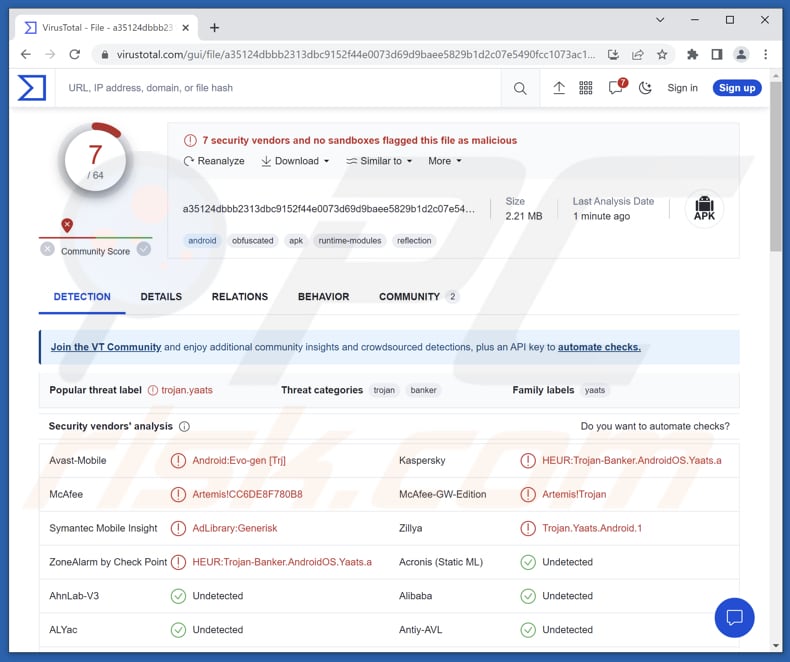
Visão geral do malware PixBankBot
Tal como outros Trojans bancários que utilizam uma estrutura ATS, o PixBankBot utiliza o Serviço de Acessibilidade para detectar e monitorizar os componentes da Interface do Utilizador (IU) em aplicações bancárias específicas. Ao aproveitar o serviço de acessibilidade, o PixBankBot ganha a capacidade de realizar transacções fraudulentas no dispositivo da vítima através da implementação da funcionalidade ATS.
Além disso, o serviço Acessibilidade é utilizado pelo PixBankBot para efectuar operações de keylogging, registando as interacções do utilizador com os elementos da interface do utilizador e capturando informações sensíveis, incluindo saldos de contas, detalhes de transferências de dinheiro e o banco visado.
O mecanismo operacional de PixBankBot
Quando a vítima interage com aplicações como o Banco Itaú, C6 Bank, Mercado Pago, Nubank, PicPay, ou PagBank Banco, (e potencialmente outras aplicações alvo), o PixBankBot activa o keylogging e inicia a execução do ATS. A lista de aplicações visadas pode ser alargada.
Após identificar a aplicação bancária visada, o PixBankBot inicia outra actividade onde gera uma janela falsa dentro de uma aplicação legítima. Esta janela fraudulenta foi concebida para ocultar as actividades maliciosas do malware aos utilizadores incautos.
Durante a exibição da janela falsa, o malware funciona em segundo plano, interagindo com a aplicação bancária genuína para efectuar transferências automáticas de fundos.
O malware obtém a chave Pix da vítima a partir de um URL do Pastebin e utiliza chaves únicas geradas pelo sistema para efectuar transferências de fundos. O malware procura elementos específicos da interface do utilizador relacionados com a chave Pix, insere a chave obtida e recupera o saldo da conta da vítima. Em seguida, insere o montante da transferência e completa a transacção clicando automaticamente nos elementos relevantes da IU.
Adicionalmente, o malware tenta enganar os utilizadores para que autentiquem as suas impressões digitais para confirmação biométrica. Após a transferência, o malware envia os detalhes da transacção para um servidor de comando e controlo (C&C) e remove-se do dispositivo infectado para evitar a detecção.
| Nome | Trojan bancário PixBankBot |
| Tipo de Ameaça | Malware para Android, Trojan bancário para Android |
| Nomes de Detecção | Avast-Mobile (Android:Evo-gen [Trj]), Kaspersky (HEUR:Trojan-Banker.AndroidOS.Yaats.a), McAfee (Artemis!CC6DE8F780B8), Symantec Mobile Insight (AdLibrary:Generisk), Lista Completa (VirusTotal) |
| Sintomas | O dispositivo está a funcionar lentamente, as definições do sistema são modificadas sem a permissão do utilizador, transacções não autorizadas |
| Métodos de distribuição | Aplicações PDF falsas, anúncios online maliciosos, engenharia social, sites fraudulentos |
| Danos | Informações pessoais roubadas, perda monetária, diminuição do desempenho do dispositivo, bateria é descarregue rapidamente, diminuição da velocidade da Internet |
| Remoção de malware (Android) | Para eliminar infecções por malware, os nossos pesquisadores de segurança recomendam verificar o seu dispositivo Android com um software antimalware legítimo. Recomendamos Avast, Bitdefender, ESET ou Malwarebytes. |
Conclusão
O PixBankBot pode causar danos significativos, incluindo transferências de fundos não autorizadas, roubo de dados, violações de privacidade e comprometimento de dispositivos. Representa uma ameaça significativa à segurança financeira e à privacidade das vítimas, enfatizando a necessidade de medidas de segurança fortes e de um comportamento prudente por parte dos utilizadores.
Exemplos de outros programas maliciosos que visam os utilizadores do Android são DogeRAT, AhRat, e Guerilla.
Como é que PixBankBot se infiltrou no meu dispositivo?
O malware PixBankBot disfarça-se como uma aplicação PDF legítima, usando o ícone e o nome da aplicação para enganar os utilizadores e levá-los a instalá-la. Esta táctica inteligente visa fazer com que a aplicação maliciosa pareça genuína e aumenta a probabilidade de as vítimas caírem na fraude.
Depois de instalado, o Trojan bancário PixBankBot pede à vítima para activar o Serviço de Acessibilidade, que o malware explora para o registo de teclas e a estrutura ATS.
Como evitar a instalação de malware?
Descarregue aplicações de fontes fidedignas, como o Google Play Store e outras lojas oficiais. Evite fazer o carregamento paralelo de aplicações de fontes desconhecidas. Mantenha o sistema operativo e as aplicações do seu dispositivo actualizados. Tenha cuidado ao clicar em hiperligações ou transferir ficheiros de fontes desconhecidas, especialmente em emails ou mensagens de texto inesperados.
Leia as críticas antes de descarregar aplicações (evite aplicações sem críticas). Não confie em anúncios de sites questionáveis. Instale um antivírus ou uma aplicação de segurança de boa reputação no seu dispositivo para procurar e evitar infecções por malware.
Screenshot do PixBankBot mascarado como uma aplicação PDF legítima:
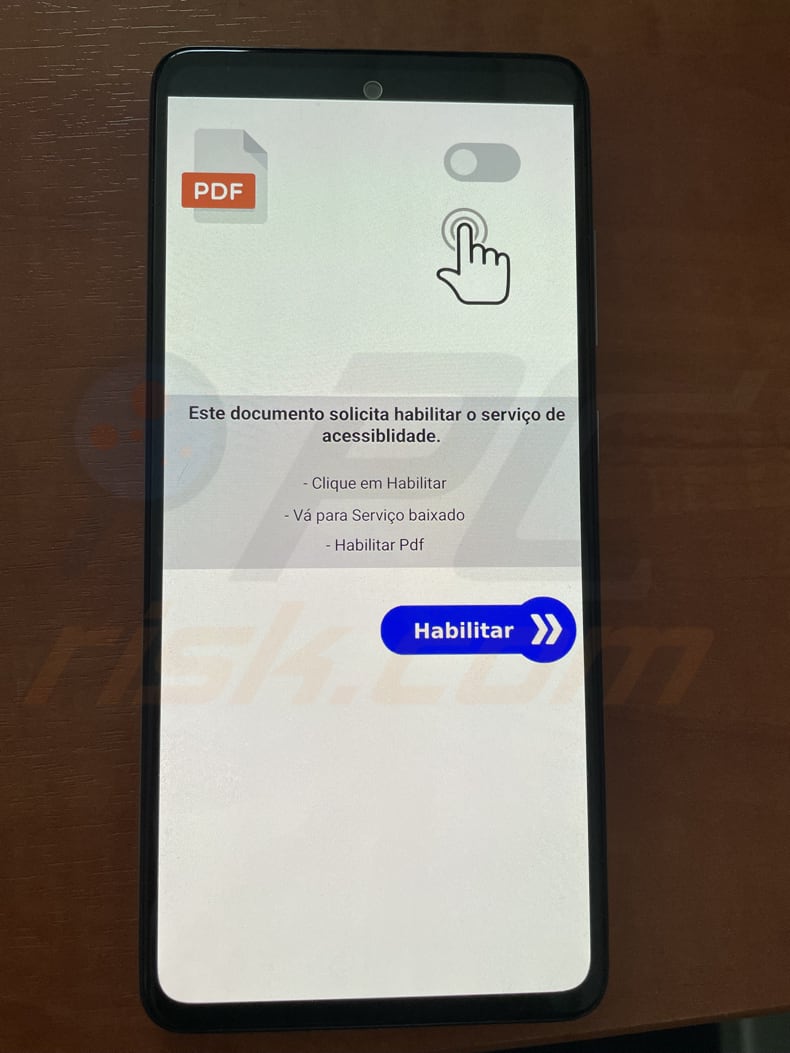
Menu rápido:
- Introdução
- Como eliminar o histórico de navegação do navegador Chrome?
- Como desativar as notificações do navegador no navegador Chrome?
- Como redefinir o navegador Chrome?
- Como eliminar o histórico de navegação do navegador Firefox?
- Como desativar as notificações do navegador no navegador Firefox?
- Como redefinir o navegador Firefox?
- Como desinstalar aplicações potencialmente indesejadas e/ou maliciosas?
- Como inicializar o dispositivo Android em "Modo de segurança"?
- Como verificar o uso de dados de várias aplicações?
- Como verificar o uso de dados de várias aplicações?
- Como instalar as atualizações de software mais recentes?
- Como redefinir o sistema para o seu estado padrão?
- Como desativar aplicações com privilégios de administrador?
Eliminar o histórico de navegação do navegador Chrome:

Toque no botão "Menu" (três pontos no canto superior direito do ecrã) e selecione "Histórico" no menu suspenso aberto.

Toque em "Limpar dados de navegação", selecione o separador "AVANÇADO", escolha o intervalo de tempo e os tipos de dados que deseja eliminar e toque em "Limpar dados".
Desativar as notificações do navegador no navegador Chrome

Toque no botão "Menu" (três pontos no canto superior direito do ecrã) e selecione "Configurações" no menu suspenso aberto.

Role para baixo até ver a opção "Configurações do site" e toque nela. Role para baixo até ver a opção "Notificações" e toque nela.

Encontre os sites que exibem notificações do navegador, toque neles e clique em "Limpar e redefinir". Isso vai remover as permissões concedidas a estes sites para exibir notificações. No entanto, depois de visitar o mesmo site novamente, pode pedir permissão novamente. Pode escolher se deseja conceder essas permissões ou não (se decidir recusar, o site irá para a seção "Bloqueado" e não pedirá mais a sua permissão).
Repor o navegador Chrome:

Vá para "Configurações", deslize para baixo até ver "Aplicações" e clique nela.

Deslize para baixo até encontrar a aplicação "Chrome", selecione-a e clique na opção "Armazenamento".

Clique em "GERIR ARMAZENAMENTO", depois em "LIMPAR TODOS OS DADOS" e confirme a ação gravando em "OK". Note que redefinir o navegador eliminará todos os dados armazenados. Isso significa que todos os logins/palavras-passe guardados, histórico de navegação, configurações não padrão e outros dados serão excluídos. Também terá que fazer login novamente em todos os sites.
Eliminar o histórico de navegação do navegador Firefox:

Toque no botão "Menu" (três pontos no canto superior direito do ecrã) e selecione "Histórico" no menu suspenso aberto.

Role para baixo até ver "Limpar dados privados" e clique. Selecione os tipos de dados que deseja remover e clique em "LIMPAR DADOS".
Desativar as notificações do navegador no navegador web Firefox:

Visite o site que está a fornecer notificações do navegador, toque no ícone exibido à esquerda da barra de URL (o ícone não será necessariamente um "Bloqueio") e seleccione "Editar Configurações do Site".

No pop-up aberto, escolha a opção "Notificações" e clique em "LIMPAR".
Repor o navegador Firefox:

Vá para "Configurações", deslize para baixo até ver "Aplicações" e clique nela.

Deslize para baixo até encontrar a aplicação "Firefox", selecione-a e clique na opção "Armazenamento".

Clique em "LIMPAR DADOS" e confirme a ação tocando em "ELIMINAR". Note que a reposição do navegador vai eliminar todos os dados armazenados. Isso significa que todos os logins/palavras-passe guardados, histórico de navegação, configurações não padrão e outros dados serão excluídos. Também terá que fazer login novamente em todos os sites.
Desinstalar aplicações potencialmente indesejadas e/ou maliciosas:

Vá para "Configurações", deslize para baixo até ver "Aplicações" e clique nela.

Role para baixo até ver uma aplicação potencialmente indesejada e/ou maliciosa, selecione-a e clique em "Desinstalar". Se, por algum motivo, não conseguir remover a aplicação selecionada (por exemplo, uma mensagem de erro será exibida), deve tentar usar o "Modo de segurança".
Iniciar o dispositivo Android no "Modo de Segurança":
O "Modo de segurança" no sistema operativo Android desativa temporariamente a execução de todas as aplicações de terceiros. Usar este modo é uma boa maneira de diagnosticar e resolver vários problemas (por exemplo, remover aplicações maliciosas que impedem os utilizadores de fazer isso quando o dispositivo está a funcionar "normalmente").

Prima o botão “Ligar” e segure-o até ver o ecrã “Desligar”. Clique no ícone "Desligar" e segure-o. Após alguns segundos, a opção "Modo de segurança" aparecerá e poderá executá-la reiniciando o dispositivo.
Verificar o uso da bateria de várias aplicações:

Vá para "Configurações", deslize para baixo até ver "Manutenção do dispositivo" e clique.

Clique em "Bateria" e verifique o uso de cada aplicação. As aplicações legítimas/genuínas são projetadas para usar o mínimo de energia possível, para fornecer a melhor experiência do utilizador e economizar energia. Portanto, o alto uso da bateria pode indicar que a aplicação é maliciosa.
Verificar o uso de dados de várias aplicações:

Vá para "Configurações", role para baixo até ver "Ligações" e clique.

Role para baixo até ver "Uso de dados" e selecione esta opção. Tal como acontece com a bateria, as aplicações legítimas/genuínos são projetados para minimizar o uso de dados tanto quanto possível. Isso significa que o grande uso de dados pode indicar a presença de aplicações maliciosas. Note que algumas aplicações maliciosas podem ser projetadas para operar quando o dispositivo está ligado apenas a uma rede sem fios. Por este motivo, deve verificar o uso de dados móveis e Wi-Fi.

Se encontrar uma aplicação que usa muitos dados, mesmo que nunca a use, recomendamos que a desinstale o mais rápido possível.
Instalar as atualizações de software mais recentes:
Manter o software atualizado é uma boa prática quando se trata de segurança do dispositivo. Os fabricantes de dispositivos estão lançando continuamente vários patches de segurança e atualizações do Android para corrigir erros e bugs que podem ser abusados por criminosos cibernéticos. Um sistema desatualizado é muito mais vulnerável, e é por isso que deve sempre ter certeza que o software do seu dispositivo está atualizado.

Vá para "Configurações", role para baixo até ver "Atualização de software" e clique.

Clique em "Descarregar atualizações manualmente" e verifique se há atualizações disponíveis. Se sim, instale-as imediatamente. Também recomendamos ativar a opção "Descarregar atualizações automaticamente" - ela permitirá que o sistema notifique quando uma atualização for lançada e/ou a instale automaticamente.
Redefinir o sistema para o seu estado padrão:
Executar uma "redefinição de fábrica" é uma boa maneira de remover todas as aplicações indesejadas, restaurar as configurações do sistema para o padrão e limpar o dispositivo em geral. No entanto, deve ter em mente que todos os dados dentro do dispositivo serão excluídos, incluindo fotos, ficheiros de vídeo/áudio, números de telefone (armazenados no dispositivo, não no cartão SIM), mensagens SMS e assim por diante. Por outras palavras, o dispositivo será restaurado ao seu estado original.
Também pode restaurar as configurações básicas do sistema e/ou simplesmente as configurações de rede.

Vá para "Configurações", deslize para baixo até ver "Sobre o telefone" e clique.

Role para baixo até ver "Redefinir" e clique. Agora escolha a ação que deseja executar
: "Redefinir configurações" - restaura todas as configurações do sistema para o padrão
; "Redefinir configurações de rede" - restaura todas as configurações relacionadas à rede para o padrão
; "Redifinir dados de fábrica" - redefine todo o sistema e elimina completamente todos os dados armazenados;
Desativar as aplicações que têm privilégios de administrador:
Se uma aplicação maliciosa obtiver privilégios de nível de administrador, pode danificar seriamente o sistema. Para manter o dispositivo o mais seguro possível, deve sempre verificar quais aplicações têm estes privilégios e desativar as que não devem.

Vá para "Configurações", deslize para baixo até ver "Bloquear ecrã e segurança" e clique.

Role para baixo até ver "Outras configurações de segurança", toque e em "Aplicações de administração do dispositivo".

Identifique as aplicações que não devem ter privilégios de administrador, clique nelas e depois clique em "DESATIVAR".
Perguntas Frequentes (FAQ)
O meu computador está infectado com malware PixBankBot, devo formatar o meu dispositivo de armazenamento para me livrar dele?
Em vez de formatar imediatamente, é aconselhável utilizar um software antivírus ou anti-malware fidedigno para procurar e remover o malware. Estas ferramentas de segurança de renome podem frequentemente detectar e eliminar eficazmente o malware do seu dispositivo.
Quais são os maiores problemas que o malware pode causar?
As consequências do malware podem variar consoante o seu tipo e capacidades, incluindo os riscos de roubo de identidade, perda financeira, perda de dados, diminuição do desempenho do computador e potencial para infecções adicionais.
Qual é o objetivo do malware PixBankBot?
O principal objectivo do Trojan PixBankBot é atacar bancos e realizar actividades fraudulentas. Aproveita a plataforma de pagamento instantâneo Pix e utiliza uma estrutura de Sistema de Transferência Automatizada (ATS) para executar transferências de fundos não autorizadas das contas das vítimas.
Como é que PixBankBot se infiltrou no meu dispositivo?
O PixBankBot emprega uma estratégia enganadora ao disfarçar-se de uma aplicação PDF legítima, utilizando elementos visuais como o ícone e o nome da aplicação para levar os utilizadores a acreditar que é uma aplicação genuína e de confiança. Esta táctica destina-se a manipular os utilizadores para que instalem o malware, acabando por comprometer os seus dispositivos e expondo-os a actividades maliciosas.
O Combo Cleaner vai proteger-me contra o malware?
O Combo Cleaner possui a capacidade de identificar e remover a maioria das infecções de malware conhecidas. No entanto, é importante notar que o malware sofisticado muitas vezes oculta-se profundamente no sistema. Assim, a execução de uma verificação abrangente do sistema é crucial para garantir a detecção e remoção de qualquer malware oculto de alto nível.
Partilhar:

Tomas Meskauskas
Pesquisador especialista em segurança, analista profissional de malware
Sou um apaixonado por segurança e tecnologia de computadores. Tenho experiência de mais de 10 anos a trabalhar em diversas empresas relacionadas à resolução de problemas técnicas e segurança na Internet. Tenho trabalhado como autor e editor para PCrisk desde 2010. Siga-me no Twitter e no LinkedIn para manter-se informado sobre as mais recentes ameaças à segurança on-line.
O portal de segurança PCrisk é fornecido pela empresa RCS LT.
Pesquisadores de segurança uniram forças para ajudar a educar os utilizadores de computadores sobre as mais recentes ameaças à segurança online. Mais informações sobre a empresa RCS LT.
Os nossos guias de remoção de malware são gratuitos. Contudo, se quiser continuar a ajudar-nos, pode-nos enviar uma ajuda, sob a forma de doação.
DoarO portal de segurança PCrisk é fornecido pela empresa RCS LT.
Pesquisadores de segurança uniram forças para ajudar a educar os utilizadores de computadores sobre as mais recentes ameaças à segurança online. Mais informações sobre a empresa RCS LT.
Os nossos guias de remoção de malware são gratuitos. Contudo, se quiser continuar a ajudar-nos, pode-nos enviar uma ajuda, sob a forma de doação.
Doar
▼ Mostrar comentários